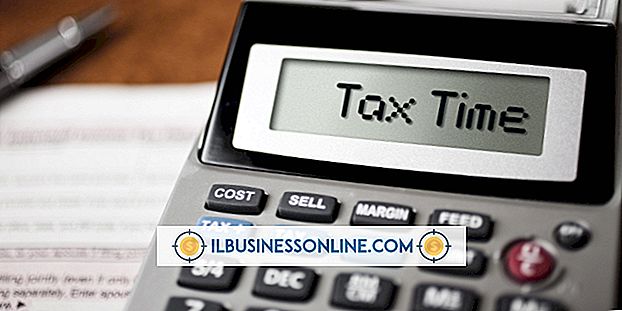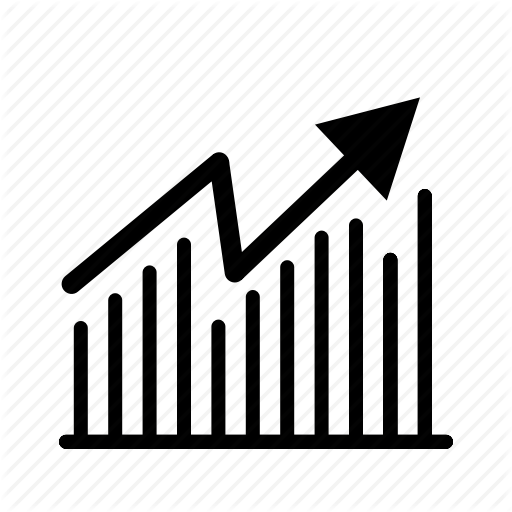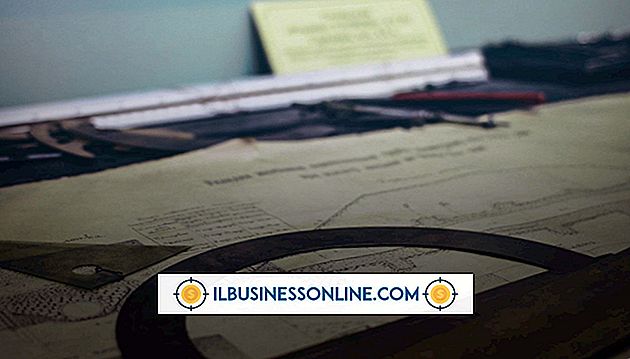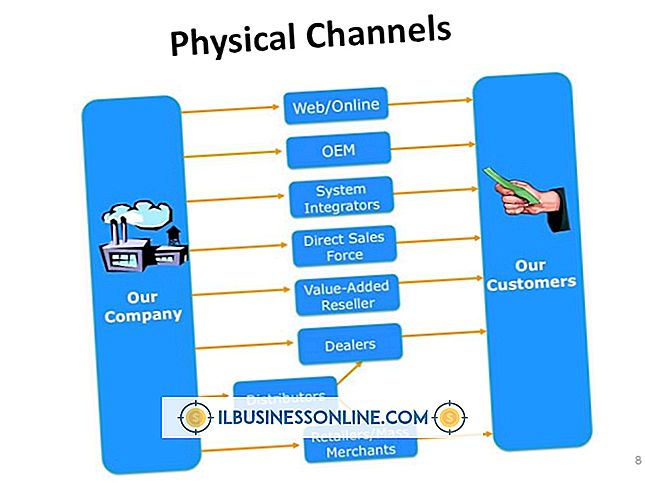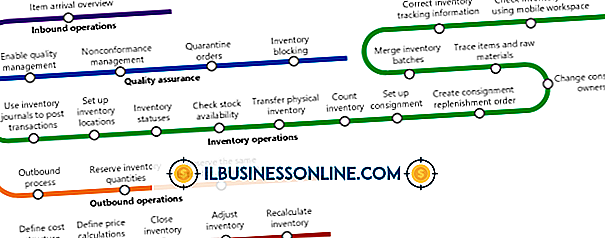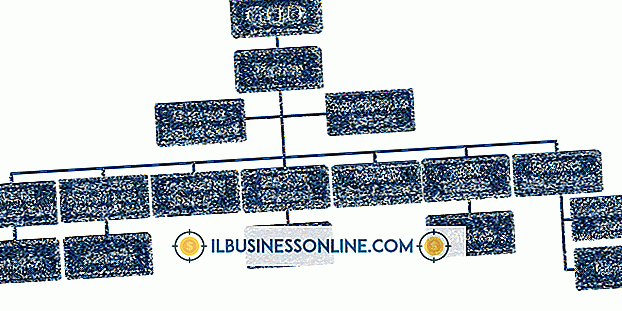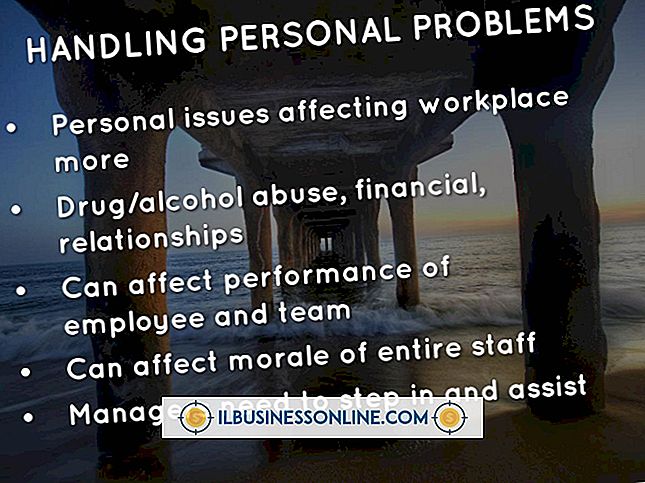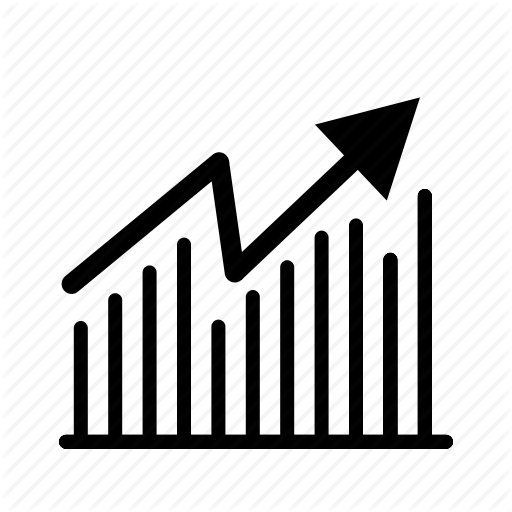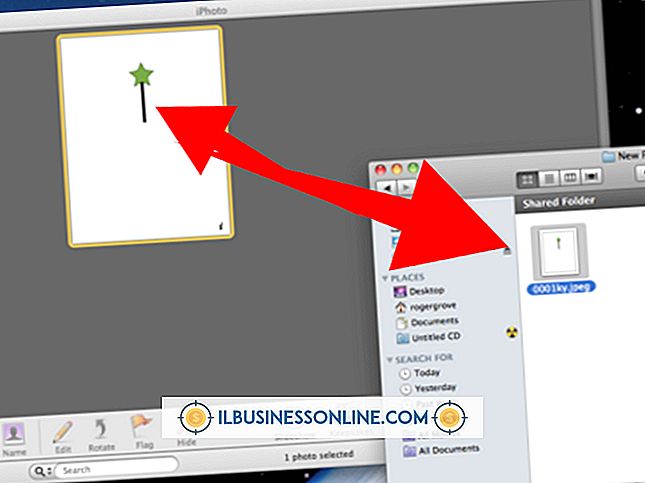Làm thế nào để phóng to chiều rộng của bài đăng trong Tumblr
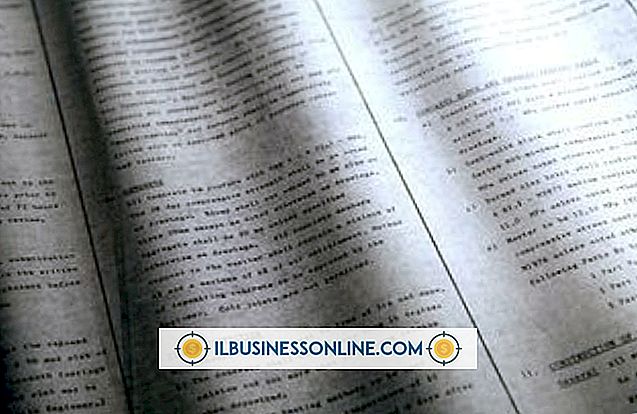
Tumblr cung cấp cho bạn toàn quyền truy cập vào mã nguồn HTML cho chủ đề blog của bạn, cho phép bạn thay đổi bất kỳ khía cạnh nào về diện mạo blog của bạn mà không phải cài đặt một chủ đề mới. Một yếu tố mà bạn có thể thay đổi là chiều rộng của bài viết; theo mặc định, các bài đăng trên chủ đề Redux mặc định của Tumblr có chiều rộng 520 pixel. Chỉnh sửa giá trị này và thay đổi kích thước của bóng thả xuống giữa mỗi bài để phóng to hoặc giảm độ rộng của bài.
1.
Đăng nhập vào tài khoản Tumblr của bạn. Nhấp vào tên blog của bạn trong menu điều hướng trên cùng và sau đó nhấp vào "Tùy chỉnh giao diện".
2.
Nhấp vào nút "Chỉnh sửa HTML" gần đầu thanh menu bên trái. Điều này sẽ hiển thị mã nguồn cho chủ đề blog của bạn.
3.
Nhấn đồng thời "Ctrl" và "F" để sử dụng tính năng của Find Find. Nhập "width: 520px" để xác định mã sau bắt đầu ở dòng 76:
trình bao bọc #content {
chiều rộng: 520px; phao: trái;
4.
Thay đổi số sau "width:" để phản ánh chiều rộng mong muốn của bài đăng của bạn - ví dụ: thay đổi "520" thành "600" để tăng chiều rộng bài đăng mặc định.
5.
Nhấn "Ctrl" và "F" và nhập "Shadow-post.png" để tìm mã sau bắt đầu ở dòng 399:
trình bao bọc #content .bottom {
nền: url ('// property.tumblr.com/theme/redux/shadow-post.png') trung tâm hàng đầu không lặp lại trong suốt; chiều rộng: 513px; chiều cao: 40px; lề: 0 tự động;
6.
Thay đổi giá trị sau "width:" để phản ánh độ rộng mong muốn của bóng thả xuống bên dưới bài đăng của bạn. Độ rộng mặc định của bóng thả xuống nhỏ hơn bảy pixel so với chiều rộng của bài đăng, vì vậy hãy chọn giá trị thấp hơn một chút so với chiều rộng bài bạn đã chọn trước đó để duy trì tỷ lệ tương tự.
7.
Nhấn "Ctrl" và "F" và nhập "#wrapper #sidebar" để tìm mã sau bắt đầu ở dòng 515:
trình bao bọc #sidebar {
chiều rộng: 250px; phao: phải;
số 8.
Thay đổi số sau "chiều rộng" thành giá trị cao hơn hoặc thấp hơn để bù cho chiều rộng mới của bài đăng của bạn. Ví dụ: nếu bạn tăng chiều rộng bài đăng thêm 50 pixel, hãy thay đổi độ rộng của thanh bên thành giá trị thấp hơn một chút, chẳng hạn như 200 pixel.
9.
Nhấp vào nút "Cập nhật bản xem trước" màu xanh lục để xem blog của bạn sẽ trông như thế nào với các giá trị mới. Điều chỉnh các giá trị nếu muốn.
10.
Nhấp vào nút "Giao diện", sau đó "Lưu" và "Đóng" để lưu các thay đổi của bạn và đóng màn hình tùy chỉnh ngoại hình của Tumblr.
Lời khuyên
- Các hướng dẫn này dành riêng cho Redux, chủ đề được cài đặt mặc định cho blog Tumblr và có thể cần được sửa đổi cho các chủ đề tùy chỉnh.
- Nếu phần dưới cùng của thanh bên blog của bạn bị căn chỉnh sai sau khi thay đổi độ rộng của bài đăng và thanh bên, hãy xóa mã sau khỏi chủ đề blog của bạn:
- #wrapper #sidebar #bottom {
- nền: url ('// property.tumblr.com/theme/redux/sidebar-bottom.png') trung tâm hàng đầu không lặp lại trong suốt;
- chiều rộng: 250px;
- chiều cao: 25px;
- }